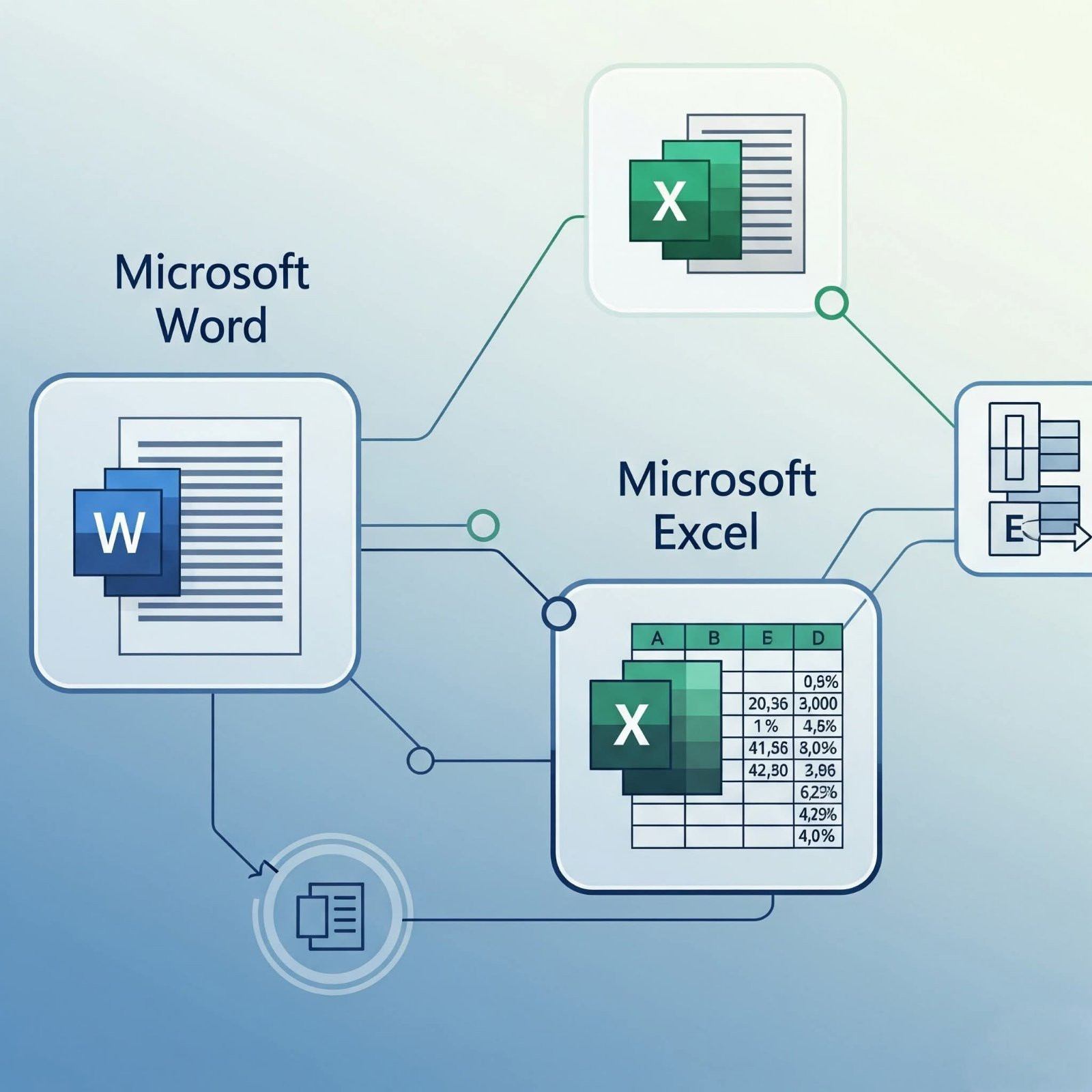Microsoft Word နှင့် Excel ကို Link ချိတ်နည်း 🔗
Microsoft Word နှင့် Excel ကို link ချိတ်ခြင်းဖြင့် Excel မှဒေတာများကို Word ထဲတွင် အလိုအလျောက်အပ်ဒိတ်ဖြစ်အောင် ပြုလုပ်နိုင်ပါသည်။ အောက်ပါနည်းလမ်း (၃) မျိုးဖြင့် ချိတ်ဆက်နိုင်ပါသည်။
၁။ Excel Data ကို Word ထဲသို့ Link လုပ်ပြီး Paste လုပ်နည်း။
1. Excel ဖိုင်ကိုဖွင့်ပြီး ချိတ်ဆက်လိုသော ဒေတာများကို Select လုပ်ပါ (Ctrl+C ဖြင့် Copy ကူးပါ)
2. Word ဖိုင်သို့သွားပါ
3. Home tab > Paste dropdown > Paste Special ကိုနှိပ်ပါ။
4. "Paste link" ကိုရွေးပါ။
5. "Microsoft Excel Worksheet Object" ကိုရွေးပြီး OK နှိပ်ပါ။
6. Excel ဖိုင်ထဲရှိဒေတာပြောင်းလျှင် Word ထဲတွင်လည်း အလိုအလျောက်ပြောင်းသွားမည်။
၂။ Object အဖြစ်ချိတ်ဆက်နည်း။
1. Word ဖိုင်တွင် Insert tab > Object ကိုနှိပ်ပါ။
2. "Create from File" tab ကိုရွေးပါ။
3. "Browse" ကိုနှိပ်ပြီး Excel ဖိုင်ကိုရွေးပါ။
4. "Link to file" box ကို အမှန်ခြစ်ပါ။
5. OK နှိပ်ပါ။
6. Excel ဖိုင်ကို double-click နှိပ်ပြီး တိုက်ရိုက်ပြင်ဆင်နိုင်သည်။
၃။ Excel Chart ကို Word ထဲသို့ Link လုပ်နည်း။
1. Excel ထဲမှ Chart ကို Select လုပ်ပြီး Copy ကူးပါ (Ctrl+C)
2. Word သို့သွားပါ။
3. Home tab > Paste dropdown > Paste Special ကိုနှိပ်ပါ။
4. "Paste link" ကိုရွေးပါ။
5. "Microsoft Excel Chart Object" ကိုရွေးပြီး OK နှိပ်ပါ။
6. Excel တွင်ဇယားကိုပြင်လျှင် Word တွင်လည်း အလိုအလျောက်ပြောင်းသွားမည်
#အရေးကြီးသောအချက်များ⚠️
- Link လုပ်ထားသော Excel ဖိုင်နေရာပြောင်းလျှင် Word မှ link ပြတ်တောက်နိုင်သည်။
- Word ဖိုင်ဖွင့်တိုင်း linked data များကို update လုပ်မလားမေးမည် ("Yes" ရွေးပါ)
- Link ကိုဖျက်လိုပါက Word ထဲမှ object ကို right-click > "Linked Worksheet Object" > "Links" > "Break Link" လုပ်နိုင်သည်။
ဤနည်းလမ်းများဖြင့် Word နှင့် Excel ကို အဆင်ပြေစွာ ချိတ်ဆက်အသုံးပြုနိုင်ပါပြီ။
မိတ်ဆွေတို့ အနေဖြင့်လဲ သိရှိထားသော Computer Knowledge များကိုလဲ #comments မှာ မျှဝေးပေးသွားပါဦး ခင်ဗျာ။😊
𝑪𝒐𝒎𝒑𝒖𝒕𝒆𝒓 𝑶𝒏𝒍𝒊𝒏𝒆 𝑻𝒓𝒂𝒊𝒏𝒊𝒏𝒈